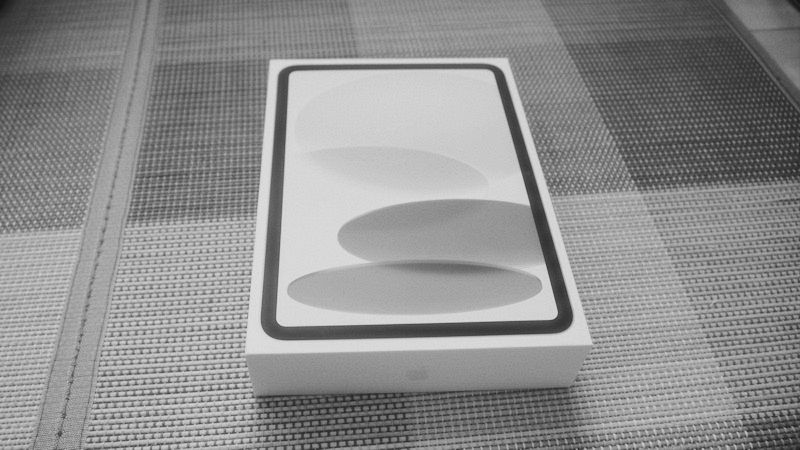これまで古いiPadの活用に励んでいたのは、勿体ないのもあったんだけど、実はサポート切れのことがあり、新しいiPadが欲しいと思って、買う前にどのタイプが良いか見極めたかったからなのだ。
なにしろ今はプロだの、エアーだの、肩書無しだのがあるからねぇ。
結局、購入したのは一番リーズナブル?!な無印(←肩書無しという意味で以下記す)の第10世代にした。
シニアの私にとっては、正直10でも宝の持ち腐れ感は否めないが…。(苦笑)
iPad選び、しろくろの場合
さてと、
わたしのiPad選びはこんな感じだった。
まず、価格的に高価すぎるプロは除外。
あと、他社のタブレットは、今更慣れるのに面倒だったので却下。
で、残ったのが、Airか無印の2つ。
そのうえ、新品か、1バージョン下げての中古かだったが、やはりサポート切れまで使い倒したいので、期間の長さを考慮してこれは新品という選択になった。
で、残った候補は、Air5と無印10。
あとはもう自分の使い方次第だろうなと思い、洗い出してみたところ、私には10世代でも十分すぎることがわかった。
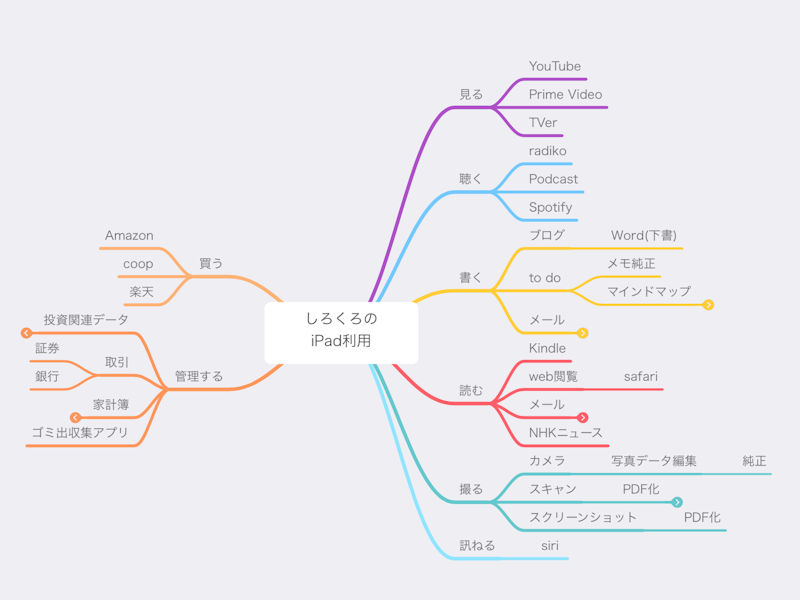
ただし今回は、ペンを使ってみたかったので、ペンを取り入れることにした。
iPadの10世代ってこんな感じなのね
ところで、
初めて10世代を手にして、驚いたのはホームボタンがない!ってことだった。
あと、音量のボタンの上下がウチのお古とは逆になっていた。
そして、画面が一回り大きくなった。
画面が大きくなったことは、素直に嬉しいが…。
ホームボタンに慣れ親しんでいた私は、最初は「へ?」ってなった。
というのもアプリを閉じるのはどうすればいいか迷ったのだ。
それにボリュームの上げ下げボタンが逆になっていたのにも戸惑った。
音量を下げようとすればするほど大音量になっていったので…。(汗)
まぁそれでも、アプリを閉じるのは、上に向かってシュッとスワイプすれば閉じたので、すぐ解決した。
ボリュームも慣れればいいだけのことだったし…。
でも残念な点が一つある。
それは、サイズが10.9インチになったことで、マイクロソフトのWordとExcelが有料化してしまったことだ。
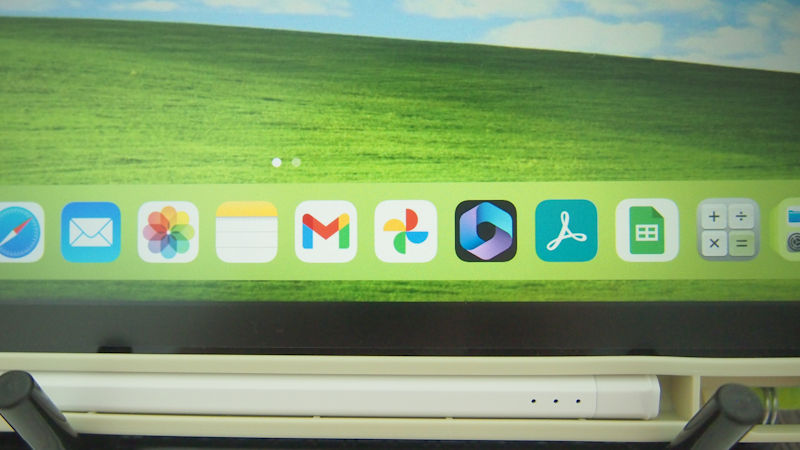
googleのスプレッドシートも入れた。
で、仕方ないので、それらアプリは外し、Web版のMicrosoft 365を使うことにした。
残念ながらWordとExcelだけのサブスクはないんだよね。
私には余分なアプリのために支払うユトリはないのだ。(苦)
しろくろiPadの装備
やはり長~く丈夫?に使いたいので、鎧ならぬカバーをつけた。
カバーと刀…ではなくペンは、サードパーティで揃えた。
なおカバーの方は、ペンを収納できるようになっている。
そして画面上にペーパーライクのシートを貼っつけた。
これがちょっと失敗してしまったが、そこはご愛敬。(苦笑)
キーボードは、古参のLogicoolのヤツがなんとかペアリングできたので、そのまま使用することにした。
あと、ここまでアップル純正品はお高くて手も足もでなかったが、マルチアダプターだけは純正にした。(苦)

ただし、今までの古いiPadは、テレビにつなぐとYouTubeはテレビの画面サイズに合わせて全画面表示してくれたけど、10世代の方は、画面サイズが大きくならなかったので、このあたりはどうも変わってしまったらしい。
ちなみにペンは、iPadをこよなく愛しておられるユーチューバー平岡雄太氏の動画を参考にし、USG Mobiにした。
これがお安いうえに、なかなかデキるヤツだった。
なにしろこのペンは、Bluetoothのペアリングを必要としないので、充電だけしておけば即使えるし、充電の減り具合をそれ自体で確認できるところも分かり良い。
なお、USB-C対応。
ま~だ手書きに慣れるには修行せねばならぬが、まぁボチボチやるとしよう。
そういえば、iPadについているクイックメモで色々な筆先を試してみたが、そのなかに水彩ペンのようなのがあって、滲み加減がボワワ~ンとなって面白いねぇ。